Mainos
Windows XP saattaa olla poissa, mutta kaikki ei ole menetetty. Windows 7 voi korvata sen vanhana Windows-käyttöjärjestelmänä, etenkin kun otetaan huomioon Windows 7:n piilossa olevat vähän tunnetut ominaisuudet, jotka saattavat saada sinut ymmärtämään, kuinka paljon rakastat käyttöjärjestelmää.
Piilotettuja ominaisuuksia sanot? Ehdottomasti. Ne sisältävät pikanäppäimiä, salaisia temppuja ja muita mielenkiintoisia ominaisuuksia, joita useimmat pitkäaikaiset Windows 7 -käyttäjät eivät koskaan tienneet olevan olemassa, sekä muutamia ominaisuuksia, jotka hämmästyttävästi lisätty jo viimeisen vuoden tai kahden jälkeen – todisteeksi se, että ne lisättiin juuri äskettäin Windows 7:n uusien ominaisuuksien lataamiseen. Microsoft.
Suosittelen lataamista, mutta jos sinulla ei ole aikaa selata sitä, tässä on muutamia kohokohtia vaikuttavammista, vähän tunnetuista ominaisuuksista, jotka voivat parantaa tuottavuuttasi Käytä 10 virtuaalista työpöytää tehostaaksesi tuottavuutta yhdellä näytöllä [Windows] Siitä lähtien kun aloin käyttää toista näyttöä, tajusin, etten vain saa tarpeeksi tilaa näyttöön. Jokainen tehtävä näyttää vaativan niin paljon näyttökiinteistöjä. Kun muokkaan, pidän... Lue lisää ja syventää rakkauttasi Windows 7:ää kohtaan.
Pelaaminen avoimella Windowsilla
Useimmat ihmiset, jotka ovat käyttäneet Windows 7:ää tarpeeksi kauan, törmäävät vahingossa joihinkin sen tarjoamiin hyödyllisempiin ominaisuuksiin, kuten kätevä parannettu tehtäväpalkki, jossa voit siirtää hiiren osoittimen ohjelman kuvakkeiden päälle ja nähdä pienen graafisen pikkukuvan todellisesta sovellusikkunasta ilman avaamalla sen.
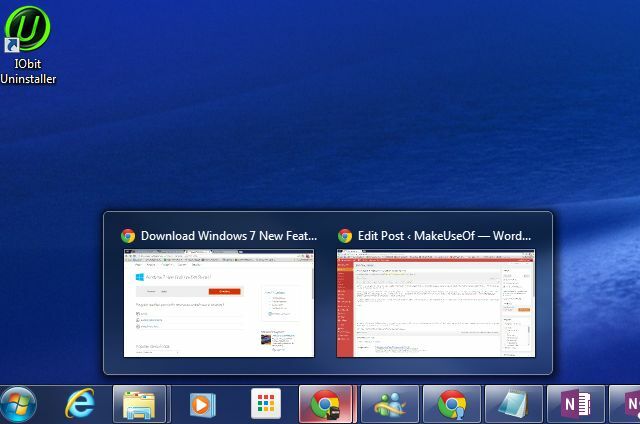
Tämä parantaa huomattavasti nopeutta, jolla voit löytää oikean sovelluksen avattavaksi, mutta parannettu tehtäväpalkki sisältää myös muutamia mielenkiintoisia pikanäppäimiä, joista monet eivät tiedä:
- Painamalla Siirtää ennen kuin napsautat kuvaketta, uusi esiintymä avautuu, vaikka olemassa olevat ikkunat olisivat auki.
- Holding Vaihto + Ctrl tekee samoin, paitsi että se avaa uuden ilmentymän järjestelmänvalvojan oikeuksin!
- Holding Ctrl ennen kuvakkeen napsauttamista avaa ikkunan esiintymä, jota käytit viimeksi avoimien ikkunoiden ryhmässä.
Olet ehkä jo tiennyt, että voit suurentaa avoimen ikkunan liu'uttamalla sen näytön yläreunaan tai muuttamalla sen kokoa niin, että se täyttää puolet työpöydästä liu'uttamalla ikkunaa sivuun. Tiesitkö, että voit tehdä saman asian koskematta edes hiirtäsi? Kyllä – aktiivisen ikkunan ollessa auki, seuraavat pikakuvakkeet samaan asiaan.
- Pidä Windows-logoavain + Nuoli ylöspäin ikkunan maksimoimiseksi.
- Pidä Windows-logoavain + OIKEIN tai VASEN telakoidaksesi näytön kummallekin puolelle.
Searching Beyond Your Desktop
Windowsin Resurssienhallinnassa on sulautettu hakutyökalu, jonka avulla voit etsiä tiedostoja, asiakirjoja ja muuta koko tietokoneeltasi. Mutta tiesitkö, että voit laajentaa Windows Explorer -haun verkkolähteisiin luomalla hakuliittimiä?

Tätä varten sinun tarvitsee vain ladata ja asentaa hakuliitin mille tahansa OpenSearch-standardin kanssa yhteensopivalle palvelimelle. Tämä tunnetaan myös nimellä "yhdistetty haku". Voit googlettaa etsiä liittimiä Windows 7:lle tai SharePoint-palvelimille – ja ladata OSDX-tiedoston. Kun suoritat .osdx-tiedoston, näet kehotteen saada lupa lisätä hakuliitin järjestelmääsi.
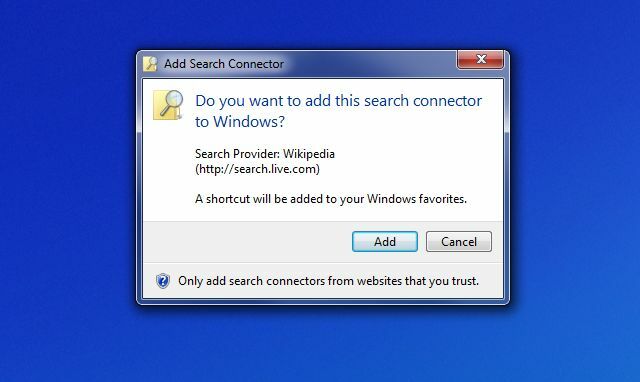
Kun tämä on asennettu ja avaat Windowsin Resurssienhallinnan, Search Connector näkyy vasemmassa navigointiruudussa. Valitse se, ja nyt hakupalkissa tekemäsi haut tekevät suoraan kyseiselle liittimelle kyselyn. Valitse jokin näistä hakutuloksista ja katso esikatseluruudussa verkkosivuston esikatselu.

Monet ihmiset ovat havainneet hakuliittimien taian varhain ja käyttävät niitä uskonnollisesti Windows 7 -asennuksessaan, mutta yllättävä määrä Ihmisistä on käyttänyt koko elämänsä Windows 7:ää tietämättä tästä mahdollisuudesta laajentaa Windows Explorerin hakutoimintoa tällä tavalla.
Ongelmien selittäminen muille
Yksi IT-teknikon turhauttavimmista asioista on yrittää auttaa ystävää tai perheenjäsentä vianmäärityksessä ilman, että hän näkee näyttönsä. Tiesitkö, että on olemassa nopea työkalu, jolla he voivat ottaa tilannekuvan työpöydästään automaattisesti aina, kun he napsauttavat näyttöä? Sitä kutsutaan Problems Step Recorderiksi, ja voit käyttää sitä napsauttamalla Käynnistä-valikkoa ja kirjoittamalla "Ongelma Record" hakukentässä. Klikkaa Tallenna vaiheet ongelman toistamiseksi.

Tämä käynnistää Ongelma Vaiheiden tallennin työkalu. Sinun tarvitsee vain painaa Aloita tallennus aloittaaksesi kaikkien toimintojesi tallentamisen työpöydälle.

Tämä ei ole screencast-työkalu. Se yksinkertaisesti ottaa tilannekuvan näytöstä aina, kun käyttäjä napsauttaa jotain. Sitten se asettaa automaattisesti kaikki nämä napsautukset sarjaan "ongelmavaiheita", jotka ohjaavat sinut henkilön ongelman läpi. Kun käyttäjä on lopettanut tallennuksen, häntä pyydetään tallentamaan tallenne ZIP-tiedostona.
He voivat lähettää tämän ZIP-tiedoston sinulle, ja voit tarkastella MHTML-tiedostoa IE: ssä (tai muilla selaimilla sopivilla lisäosilla).
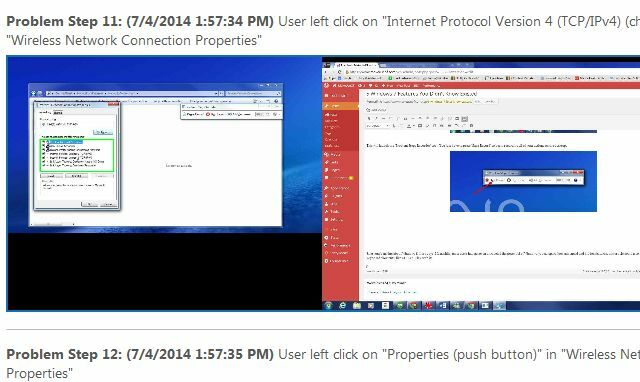
Valitettavasti jopa monet IT-teknikot eivät tiedä tästä Windows 7 -työkalusta. Jos he tekisivät, se helpottaisi heidän elämäänsä paljon käyttäjien kanssa puhelimitse.
3 lisää Windows 7 pääsiäismunia
Tässä on muutamia Windows 7 pääsiäismunat 11 outoa Windows-bugia ja pääsiäismunia, jotka sinun täytyy nähdäKaikissa Windows-versioissa on aina joitain vikoja ja pääsiäismunia piilotettuina. Haluatko löytää niistä 11? Lue lisää ja piilotettuja ominaisuuksia, jotka todella räjäyttävät mielesi.
Jumala-tila
Luo uusi kansio työpöydällesi ja anna sille nimi "GodMode.{ED7BA470-8E54-465E-825C-99712043E01C}" ja saat välittömän pääsyn kaikkiin Windows 7:n 270 määritettävään vaihtoehtoon aivan sormiesi ulottuvilla.

Jos se ei saa sinua tuntemaan olosi Jumalaksi, mikään ei…
Luotettavuushistoria
Toimiiko järjestelmäsi todella hirveästi ja haluat nähdä, onko järjestelmäsi vakaus muuttunut viime aikoina (ilmaisee viruksesta tai haittaohjelmasta)? Helppo. Napsauta Käynnistä-valikkoa ja kirjoita "Näytä luotettavuushistoria”juoksukentällä. Tämä näyttää sinulle yksityiskohtaisen raportin kaikesta, mitä järjestelmällesi on tapahtunut ja kuinka vakaa se on ollut viime viikkoina.

Sattumalta korjasin juuri Windows 7 -järjestelmääni uusimmilla päivityksillä, ja tämä raportti osoitti, että järjestelmästäni tuli epävakaampi kuin viikkoihin!
Salaus
Joten tässä on yksi yksityisyyden ja turvallisuuden harrastajille. Oletetaan, että olet juuri ilmoittanut FBI: lta, että pari agenttia tulee taloosi takavarikoimaan tietokoneesi, koska sinut on tunnistettu innokkaaksi Tor-käyttäjäksi.
Olet poistanut kaikki syyttävät tiedostot, mutta sitten muistit sen, mitä olemme usein kertoneet MakeUseOfin lukijoille, että sinun on käytettävä tiettyjä työkaluja tai menetelmiä todella poistaa tiedot Kuinka pyyhkiä kiintolevy kokonaanKiintolevyn kytkemiseen on kaksi tapaa. Tässä on mitä sinun on tiedettävä, jotta voit tehdä sen nopeasti ja helposti. Lue lisää kiintolevyltäsi. No arvaa mitä – Windows 7:ssä on sisäänrakennettu ominaisuus, jonka avulla voit täysin pyyhkiä kaiken ilmaiseksi levytilaa korvaamalla tämä tila ja varmistamalla, että kaikki poistetut tiedostot ovat todellakin poistettu.
Miten teet sen? Avaa vain komentokehote ja kirjoita "cipher /w: C" - tai mikä tahansa asema, jonka haluat puhdistaa.

Prosessi voi kestää jonkin aikaa, mutta kun se on valmis, edes ne ovelat liittovaltion edustajat eivät pysty poimimaan tietoja, jotka eivät mielestäsi kuulu heidän liiketoimintaansa!
Hulluja ja hyödyllisiä Windows 7 -pikakuvakkeita
Windows 7:n yllä olevien ominaisuuksien ja työkalujen lisäksi, joista monet eivät tiedä, on olemassa myös kokonaisuus joukko erittäin hyödyllisiä vähän tunnettuja Windows 7 -pikanäppäimiä, jotka voisivat parantaa tuottavuuttasi, jos aloitat niitä.
- Onko työpöytäsi hullu avoimiin ikkunoihin? Lehdistö Windows-logo + Koti pienentääksesi jokaisen ikkunan, paitsi sitä, jossa työskentelet.
- Onko sinulla tusina näyttöä pienennettävänä työpöydän katselua varten? Paina vain Windows-logo + Välilyönti jotta kaikki ikkunat olisivat läpinäkyviä!
- Kyllästynyt raahaamaan ikkunaa yhdeltäsi kaksi näyttöä Jaa PC-näyttösi useisiin näyttöihin WinSplit Revolutionin avulla Lue lisää toiselle koko ajan? Paina vain Windows-logo + Siirtää + Vasen tai Oikea nuoli vaihtaaksesi ikkunaa näyttöjesi välillä.
- Etkö näe pientä tekstiä näytöllä? Lehdistö Windows-logo ja Plus lähentääksesi suoraan. Käyttää Windows-logo ja Miinus loitontaaksesi.
Jos nämä ovat mielestäsi siistejä, muista tutustua Tinan listaan 25 siistiä Windows 7 -pikakuvaketta 25 siistiä Windows 7 -näppäimistötemppua, jotka tekevät vaikutuksen ystäviisi Lue lisää ja temppuja tekevät varmasti vaikutuksen ystäviisi.
Joten nämä olivat tapoja, joilla voit tehostaa Windows 7:n käyttöä ja tehdä ajasta paljon tehokkaampaa ja tuottavampaa. Tiedätkö muita hienoja pikanäppäimiä ja pääsiäismunia Windows 7:ssä? Mitä hienoja Windows 7 -ominaisuuksia haluat jakaa ystäviesi kanssa? Jaa ne muiden MUO-lukijoiden kanssa alla olevassa kommenttiosiossa!
Ryanilla on BSc-tutkinto sähkötekniikasta. Hän on työskennellyt 13 vuotta automaatiotekniikan parissa, 5 vuotta IT-alalla ja on nyt sovellusinsinööri. MakeUseOfin entinen toimituspäällikkö, hän on puhunut kansallisissa datan visualisointia koskevissa konferensseissa ja on esiintynyt kansallisessa televisiossa ja radiossa.

